Karşınızda Microsoft Edge
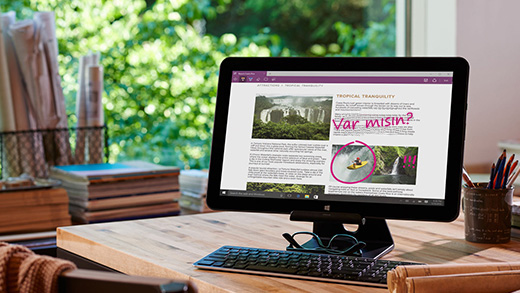
Microsoft Edge, Microsoft’un yeni web tarayıcısıdır. Bu tarayıcı, web sayfalarına Web Note’la yazmanızı, web sayfalarını dikkatiniz dağılmadan okumanızı ve çevrimiçi olarak daha fazla şey yapmanızı sağlar.
Windows 10 yardım blogu
Microsoft Edge’de bir web sayfasında gördüğünüz şeyler hakkında daha fazla bilgi edinmek için bir sözcük, sözcük öbeği veya görüntü seçin, seçtiğiniz öğeye sağ tıklayın (veya basılı tutun) ve Cortana’ya sorun.
Siz kuponlara veya işletmelerin iletişim bilgilerine, şarkı sözlerin ya da ilgili web sitelerindeki yararlı uygulama bağlantılarına göz atarken Cortana kendiliğinden yardım da önerebilir.
Not: Cortana ve bazı Cortana özellikleri yalnızca belirli bölgelerde kullanılabilir.
Microsoft Edge’deki Web Notu, web sayfalarında yazma, karalama, çizme ve vurgulama işlemleri yapabilmenizi sağlar.
Görev çubuğunuzda Microsoft Edge’i seçin ve bir şeyler yazmak istediğiniz sayfaya gidin.
Web Notu Oluştur’u ve ardından sayfa üzerinde işaretlemek için Kalem (2), Vurgu (3) veya Not ekle (5) öğesini seçin. Sayfada bir noktaya gelmek için Yatay kaydırma (1) öğesini; işaret ve metin silmek için Sil (4) öğesini seçin.
Oturum açmanızı gerektiren bir web sitesini ziyaret ettiğinizde, Microsoft Edge size kullanıcı adı ve parolanızın anımsanmasını isteyip istemediğinizi sorar. Bu siteyi tekrar ziyaret ettiğinizde, Microsoft Edge hesap bilgilerinizi doldurur. Parola kaydetme özelliği varsayılan olarak açıktır, ancak şu şekilde kapatılabilir:
Microsoft Edge tarayıcısında, Diğer eylemler (…) > Ayarlar > Gelişmiş Ayarları Görüntüle’yi seçin.
Parolaları kaydetmeyi öner seçeneğini Kapalı duruma getirin.
Not: Bu işlem, önceden kaydedilen parolaların silinmesine neden olmaz. Bunu yapmak için Ayarlar’a gidin, verilerini temizle bölümünden Temizlenecek öğeleri seç öğesini seçin ve ardından Parolalar’ı seçin.
Windows Hello, parmak izi veya yüz tanımayı kullanarak Windows 10 cihazlarınıza anında erişmeniz için sunulan daha kişisel ve daha güvenli bir yoldur. Surface Pro 4, Surface Book ve parmak izi okuyucusu bulunan çoğu bilgisayar artık Windows Hello kullanmaya hazır; yüz ve parmak izi tanıyabilen başka cihazlar da yakın zamanda kullanıma sunulacak. Bu özelliği şu şekilde ayarlayabilirsiniz:
Gözatma geçmişiniz; parolalar, formlara girdiğiniz bilgiler ve ziyaret ettiğiniz siteler gibi Microsoft Edge’in anımsadığı ve siz web’e göz attıkça kişisel bilgisayarınızda sakladığı bilgilerdir.
Gözatma geçmişinizi görüntülemek için Hub > Geçmiş’i seçin. Silmek için Tüm geçmişi temizle, kişisel bilgisayarınızdan kaldırmak istediğiniz veri veya dosya türlerini ve ardından Temizle seçeneğini belirleyin.
Okumaya devam et “microsoft edge’de gözatma geçmişini görüntüleme veya silme”
Microsoft, Windows 10’da yer alan Microsoft Edge tarayıcısında gelişmiş bir arama deneyimi için Bing’i önermektedir. Bing’i varsayılan arama motoru olarak tutmanız size şu olanakları sağlar:
Sizi Windows 10 uygulamalarınıza daha hızlı bir şekilde götüren doğrudan bağlantılar.
Kişisel dijital yardımcınız Cortana’dan daha yararlı öneriler.
Microsoft Edge ve Windows 10’dan en iyi şekilde yararlanmanıza yardımcı olmak üzere anında yardım.
Okumaya devam et “microsoft edge’de varsayılan arama alt yapısını değiştirme”
Windows 10’daki yeni tarayıcı olan Microsoft Edge’de yerleşik okuma listesi yoktur. Windows 8.1 sürümünde Okuma Listesi uygulamasını kullandıysanız ve şu anda Windows 10’a yükselttiyseniz öğeleri eski uygulamadan Microsoft Edge’e sürükleyin.
Okuma Listesi uygulamasından Microsoft Edge’de açmak için bir öğe seçin. (Farklı bir tarayıcıda açılırsa Başlangıç’a gidin, ardından Ayarlar > Sistem > Varsayılan uygulamalar ve varsayılan web tarayıcınızı Microsoft Edge olarak değiştirin.)
Okumaya devam et “öğeleri okuma listesi uygulamasından microsoft edge’e taşıma”
Microsoft Edge’de bir Web sitesinin adresinin yanında kilit düğmesi görürseniz, bu şu anlama gelir:
Web sitesinden gönderdikleriniz ve aldıklarınız şifrelenir, bu da başka birisinin bu bilgileri almasını zorlaştırır.
Web sitesi doğrulanmıştır, bu da siteyi çalıştıran şirketin buna sahip olduklarını doğrulayan bir sertifikası olduğu anlamına gelir. Sitenin sahibini ve kimin doğruladığını görmek için kilit düğmesine tıklayın.
Okumaya devam et “microsoft edge üzerinde bir web sitesine güvenip güvenmeyeceğimi nasıl anlarım”